
Lesley Fowler
0
2711
842
 Před několika dny se jeden z mých počítačů rozhodl jednat. Někdy by se Windows spouštělo a fungovalo dobře po nějakou dobu, po které by aplikace selhaly při spuštění nebo selhání. Jindy by se systém Windows nespustil bez vícenásobného resetování.
Před několika dny se jeden z mých počítačů rozhodl jednat. Někdy by se Windows spouštělo a fungovalo dobře po nějakou dobu, po které by aplikace selhaly při spuštění nebo selhání. Jindy by se systém Windows nespustil bez vícenásobného resetování.
Je zřejmé, že téměř instinktivně jsem problém připsal Windows. Udělal pár skenů a diagnostik a všichni vyšli v čistotě. Vyčerpal jsem problémy a nemohl jsem je vyřešit. Rozhodl jsem se, že půjdu dál a nainstalovám Linux. O půl hodiny později jsem byl připraven nabídnout tolik hledané rozloučení se všemi problémy. Přibližně 10-15 minut do relace však aplikace začaly neočekávaně ukončovat nebo se nepodařilo úplně začít.
Nakonec to nebyl problém Windows. Teď jsem si byl téměř jistý, že se jedná o hardware. Když jsem už naskenoval pevný disk, nevěděl jsem, co dále zkontrolovat. Pak jsem při náhodném restartu všiml záznamu memtest86 v nabídce GRUB. Vždy to bylo vždy, když instalujete Ubuntu, přesto jsem na to úplně zapomněl. Takže jsem se rozhodl dát tomu víru a violu, jedna z tyčinek RAM byla shledána jako miscreant!
Memtest, jak se ukázalo, je vynikajícím řešením pro provedení testu počítačové paměti, jen jeho trochu příliš pokročilý pro průměrného uživatele. Pokusme se demystifikovat některé z možností, které můžete využít, pokud to vyžaduje čas.
Nejprve si musíte stáhnout Memtest a navrhl bych vypálit bootovací ISO obraz na CD. To je snad nejjednodušší způsob, jak používat Memtest. Díky své popularitě a užitečnosti je Memtest také součástí řady Live CD, jako jsou například Ubuntu a CD System Rescue..
Až budete mít připravené CD, vložte jej a nechte počítač z něj zavést. V závislosti na tom, zda používáte Memtest ISO nebo jedno z dalších Live CD, budete přesměrováni přímo na Memtest nebo byste museli vyvolat pomocí jedné z možností. Zde je návod, jak jej vyvolat na Ubuntu Live CD:
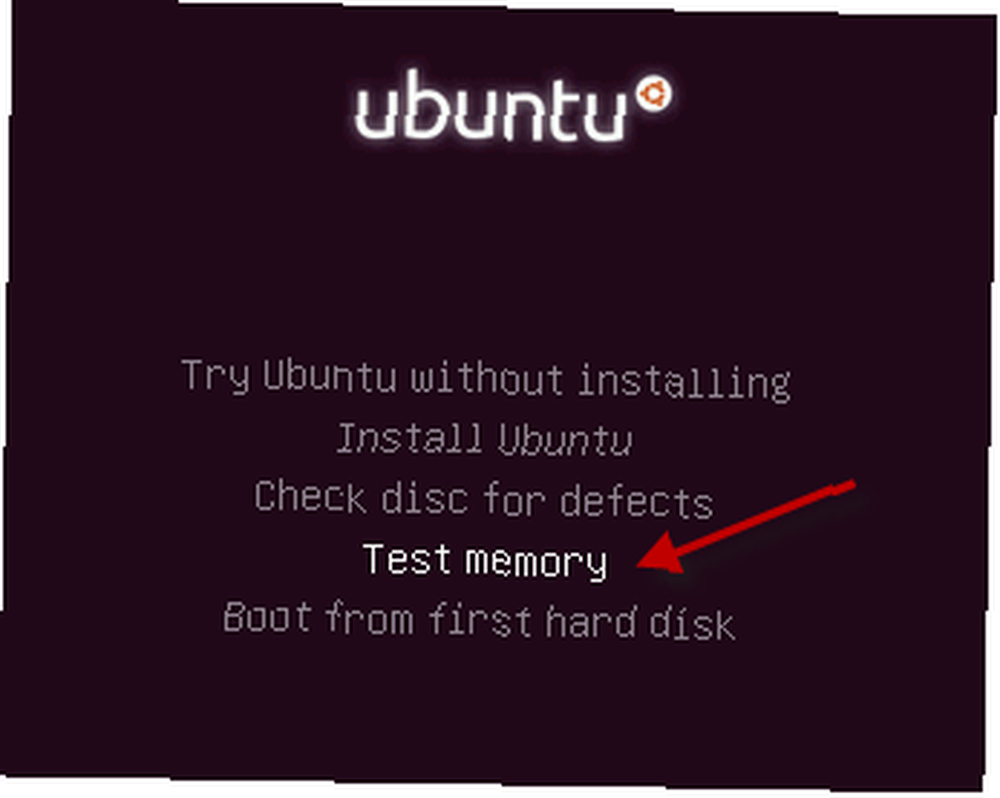
V obou případech, jakmile je vyvolán Memtest, začne okamžitě testovat paměť počítače, aniž by klást jakékoli otázky. V levém horním rohu se zobrazí základní informace o paměti, informace o aktuálně probíhajících testech v pravém horním rohu a celkové výsledky testů těsně pod nimi (zobrazí se pouze chyby). Směrem dolů najdete prostředky pro interakci s Memtestem.
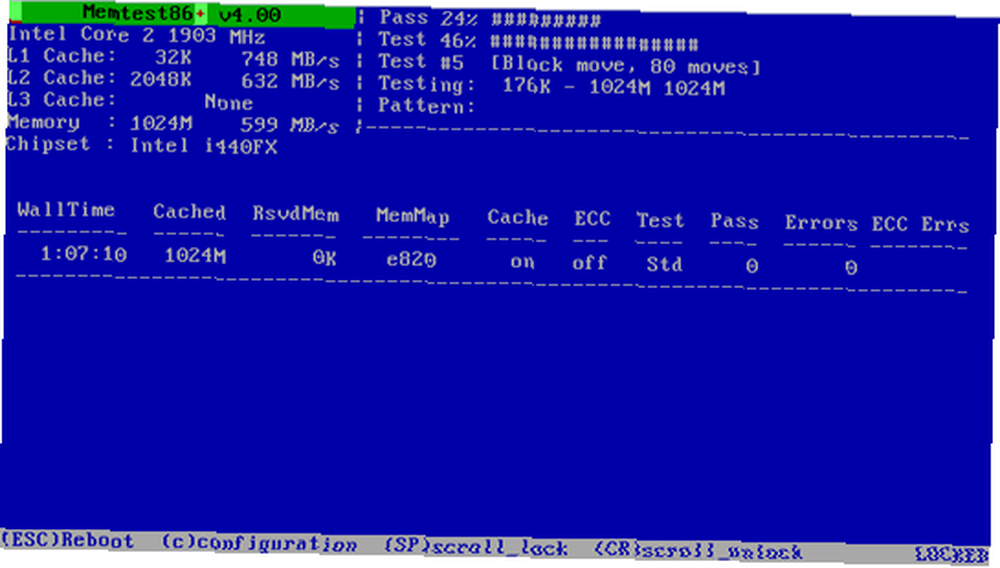
Pokud je jich příliš mnoho, můžete je kdykoli restartovat pomocí klávesy ESC a posouváním Zamknout / Odemknout. Povolení zámku posouvání také pozastaví testy, dokud jej nezakážete. Stisknutím klávesy „c“ se dostanete do konfigurační nabídky a umožní vám přizpůsobit celou řadu nastavení a parametrů. Můžete si vybrat z různých testů. Podrobný popis testů a jaké druhy problémů zjistí, je k dispozici zde.
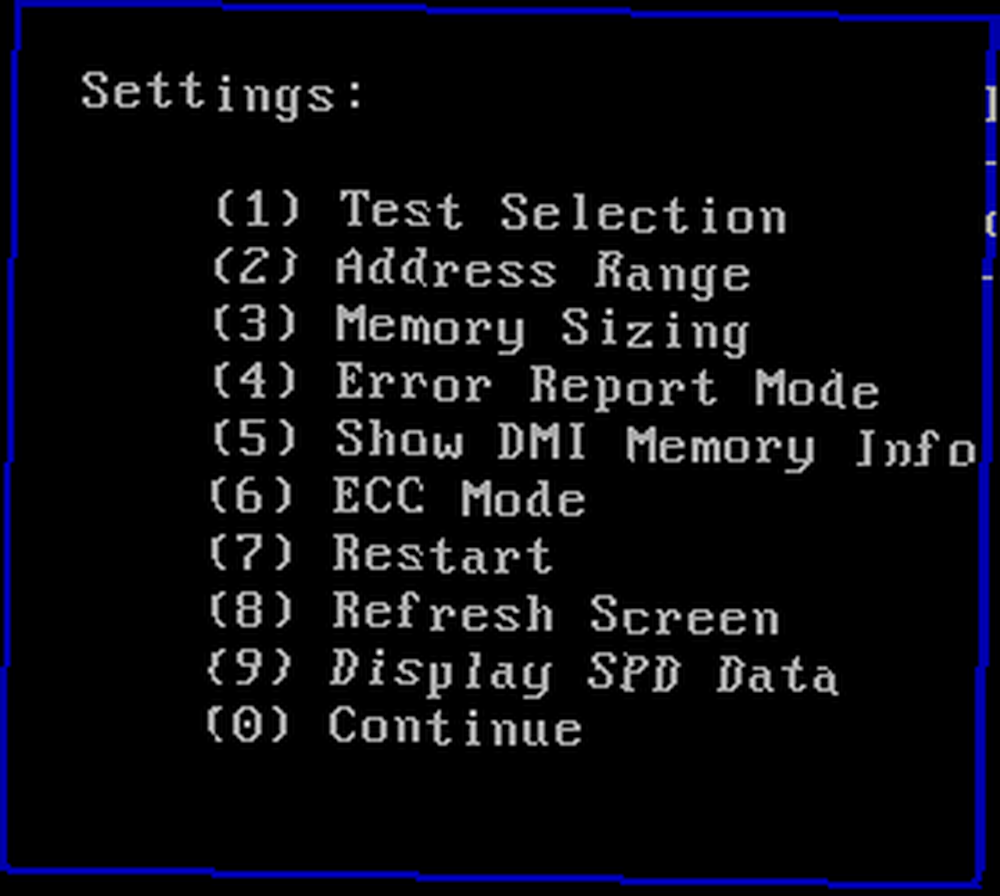
Prostřednictvím nabídky nastavení můžete také upravit rozsah adres paměti, který by měl být testován. Pokud je to nejlepší, nechte jej na skenování plné paměti, zejména při prvním skenování, pak můžete použít vlastní hodnoty, v závislosti na chybách, které dostanete k testování pouze špatných adres. Kromě toho můžete změnit možnosti zobrazení chyb a překreslit obrazovku. Upřímně řečeno jsou to kousky, o které byste se měli zajímat. Pokud potřebujete jít do pokročilých možností, pravděpodobně už toho o Memtestu víte hodně!
Memtest je vynikající nástroj, který si můžete nechat ve své virtuální sadě nástrojů pro řešení problémů. Ačkoli takové chyby paměti, jako jsem narazil, jsou vzácné, nechávají vás bezradné, co dává přednost. Rychlé skenování paměti může buď vyloučit, nebo vás okamžitě upozornit na problém.
Dejte nám vědět, co si myslíte o testu paměti Memtest v počítačové paměti nebo máte-li preferovanou alternativu.











